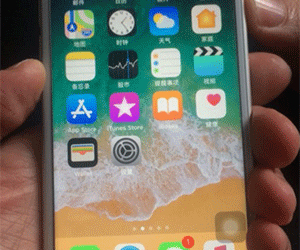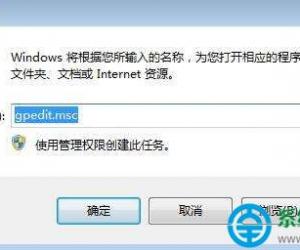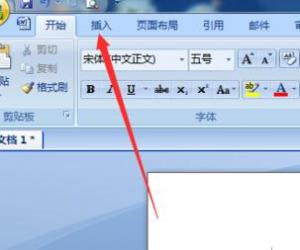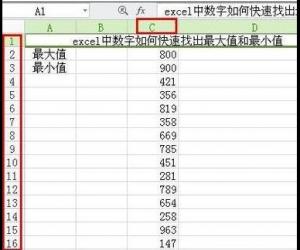笔记本电脑光驱怎么禁用方法 Win7系统怎么禁用光驱设备教程
发布时间:2017-08-09 09:26:32作者:知识屋
笔记本电脑光驱怎么禁用方法 Win7系统怎么禁用光驱设备教程 我们在使用电脑的时候,总是会遇到很多的电脑难题。当我们在遇到了需要在笔记本电脑中对光驱进行禁用的时候,我们应该怎么操作呢?今天就一起来跟随知识屋的小编看看怎么解决吧。

以下是具体操作步骤:
一:首先第一步我们需要做的就是进入到电脑的桌面上,然后在桌面上找到计算机的图标,找到以后我们利用鼠标的右键对其进行点击,这个时候就会弹出一个列表选项,我们只要在里面找到属性的选项并打开就可以了。
二:当我们在成功的打开了电脑属性的界面以后,我们可以在这个界面中看到很多的选项,我们只需要在这个页面的左边位置找到设备管理器就可以了,找到以后直接点击打开它。
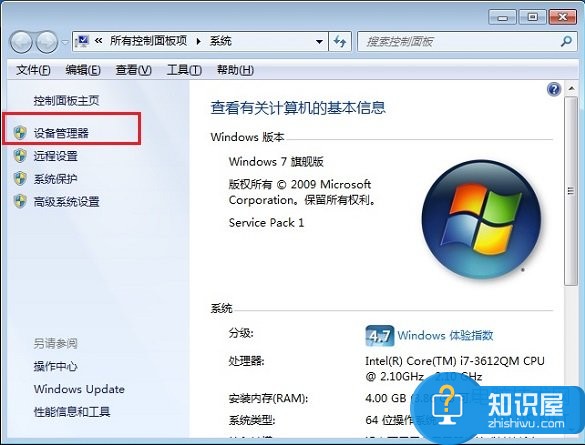
三:当我们在成功的打开了电脑设置管理器的界面以后,然后我们就要在这个界面中进行一些设置了,先要找到DVD/CD-ROM驱动器,找到以后使用鼠标对其左边的箭头进行点击,接着我们就可以看到光驱型号的选项了,展开光驱型号以后,我们要做的就是利用鼠标的右键进行点击,这个时候在弹出的列表中会有一个禁用的选项,我们直接进行这个选择就可以了。
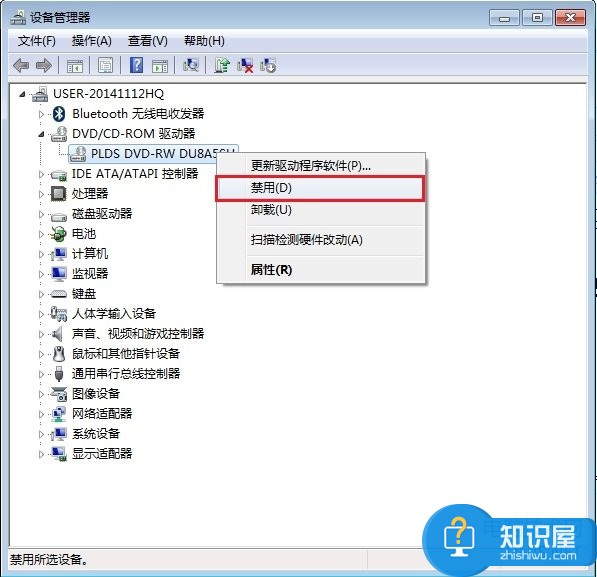
对于我们在遇到了需要进行这样的操作的时候,我们就可以利用到上面给你们介绍的解决方法进行处理,希望能够对你们有所帮助。
知识阅读
软件推荐
更多 >-
1
 一寸照片的尺寸是多少像素?一寸照片规格排版教程
一寸照片的尺寸是多少像素?一寸照片规格排版教程2016-05-30
-
2
新浪秒拍视频怎么下载?秒拍视频下载的方法教程
-
3
监控怎么安装?网络监控摄像头安装图文教程
-
4
电脑待机时间怎么设置 电脑没多久就进入待机状态
-
5
农行网银K宝密码忘了怎么办?农行网银K宝密码忘了的解决方法
-
6
手机淘宝怎么修改评价 手机淘宝修改评价方法
-
7
支付宝钱包、微信和手机QQ红包怎么用?为手机充话费、淘宝购物、买电影票
-
8
不认识的字怎么查,教你怎样查不认识的字
-
9
如何用QQ音乐下载歌到内存卡里面
-
10
2015年度哪款浏览器好用? 2015年上半年浏览器评测排行榜!